
primopdf虚拟打印机
v5.1.2.0 英文版- 介绍说明
- 下载地址
- 精品推荐
- 相关软件
- 网友评论
primopdf虚拟打印机电脑版是一个强大的pdf工具软件,用户可以将所有的文件,全部按照打印机的形式制作成pdf。不仅兼容性极强,而且格式转换后内容也不会改变。
primopdf windows10版介绍
PrimoPDF可以把自己“伪装”成打印机,然后输出所有可打印的PDF格式文件,所以不管是Word、html、excel、jpg等,只要是可打印的文件,都可以转换成PDF格式。
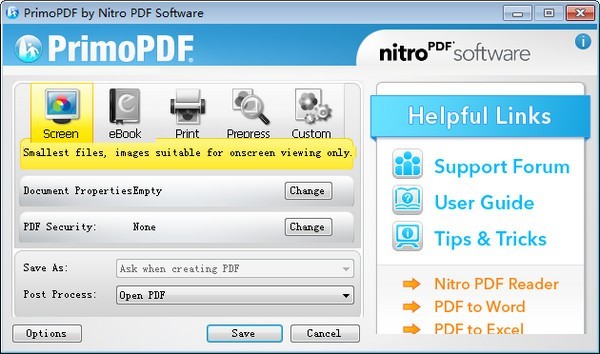
常见问题
primopdf怎么使用?
1、安装软件后,会产生一个虚拟的打印机:PrimoPDF
2、使用很简单,当你在任何软件中,都可以点击“打印…”, 然后选择PrimoPDF打印机,就会出现下面的画面:
几个选项的意义:
Scree:生成的PDF最小,适合在电脑屏幕上阅读。
Print:生成的pdf文件较大,适合于打印文稿。
Ebook:文件大小适中,适合于Web和办公应用。
Prepress:生产的文件最大,其中的图片会保留原有质量而不压缩,适合于高质量的印刷。
Custom:你可以自己定义需要的诸如PDF版本、颜色采样等参数,一般不需要。
3、这里可以设置一些PDF文件的注解和版权声明什么的。
4、这里可以设置打开密码,和许可密码,即打印、修改的密码,也能设置是否允许从文件中copy内容。
5、然后点击Create PDF即可生成PDF文件。
primopdf无法打印?
请按照如下操作:
请先删除你安装的PringPDF软件,然后在桌面上用鼠标右键单击“我的电脑”选择“管理”菜单,在左边的列表中选择“服务与应用程序”双击,在弹出的下拉列表中选择“服务”在右边的列表中选择“Print Spooler”双击,在弹出的属性对话中选择“启动”然后选择确定以更改设置,然后关闭窗口重新安装你的pringPDF,然后在看一下有没有虚拟打印机。
primopdf官方版特色
1、安装方便,使用方便
2、友好的图形用户界面
3、处理文本文档、图像和网页
4、拖放文件进行转换
5、它像虚拟打印机一样工作
软件优势
从任何 Windows 应用程序转换为 PDF
优化打印机、打印或 Web 的 PDF 输出设置
与 Microsoft office 应用程序集成
通过 pdf 加密自定义安全设置
为每个网页显示优化多页 PDF 文件
压缩图像并嵌入字体
通过电子邮件自动附加和发送 PDF 输出
管理颜色和印前选项
操作和编辑 PDF
查看、导航和打印 PDF
将多个 PDF 合并为一个文件
使用 40 位和 128 位 pdf 加密来保护文档
创建、编辑和格式化 PDF 书签
插入、提取、重新排序和旋转 PDF 页面
使用查找工具搜索 PDF
下载地址
- Pc版
primopdf虚拟打印机 v5.1.2.0 英文版
相关软件
本类排名
本类推荐
装机必备
换一批
谷歌浏览器Google Chromev100.0.4896.75 64位官方最新版

WinRAR官方64位v5.80 正式官方版

腾讯电脑管家win10专版v13.5.20525.234 官方最新版

iTunes 32位for Windows 12.10.8.5 多语言官方版

腾讯应用宝pc版v5.8.2 最新版

360安全卫士电脑版v13.1.0.1151 官方正式版

百度网盘pc版v7.14.2.9 官方最新版

搜狗拼音输入法电脑版v11.0.0.4909 正式版

酷狗音乐播放器电脑版v9.2.29.24113 官方最新版

爱奇艺pps影音客户端v7.10.122.2375 官方最新版

微信2022最新电脑版v3.6.0.18 官方版

wps office 2016专业版V11.1.0.7875 pro版_附序列号
- 聊天
- 微信电脑版
- yy语音
- skype
- qq电脑版
- 视频
- 优酷视频
- 腾讯视频
- 芒果tv
- 爱奇艺
- 剪辑
- 会声会影
- adobe premiere
- 爱剪辑
- 剪映
- 音乐
- 酷我音乐
- 酷狗音乐
- 网易云音乐
- qq音乐
- 浏览器
- 360浏览器
- ie浏览器
- 火狐浏览器
- 谷歌浏览器
- 办公
- wps
- 企业微信
- 钉钉
- office
- 输入法
- 五笔输入法
- 搜狗输入法
- qq输入法
- 讯飞输入法
- 压缩
- winzip
- 7z解压软件
- winrar
- 360压缩
- 翻译
- 谷歌翻译
- 金山翻译
- 英译汉软件
- 百度翻译
- 杀毒
- 360杀毒
- 360安全卫士
- 火绒软件
- 腾讯电脑管家
- p图
- 美图秀秀
- photoshop
- 光影魔术手
- lightroom
- 编程
- vc6.0
- java开发工具
- python
- c语言软件
- 网盘
- 115网盘
- 天翼云盘
- 百度网盘
- 阿里云盘
- 下载
- 迅雷
- utorrent
- 电驴
- qq旋风
- 证券
- 华泰证券
- 方正证券
- 广发证券
- 西南证券
- 邮箱
- 阿里邮箱
- qq邮箱
- outlook
- icloud
- 驱动
- 驱动精灵
- 打印机驱动
- 驱动人生
- 网卡驱动
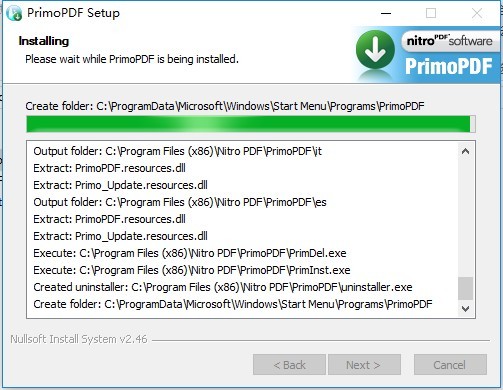
























网友评论